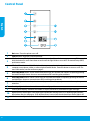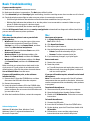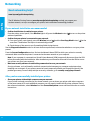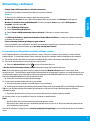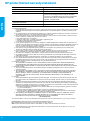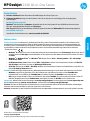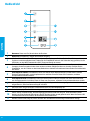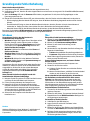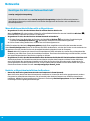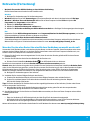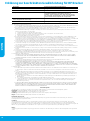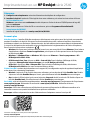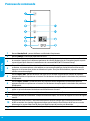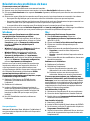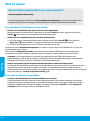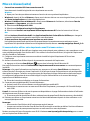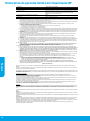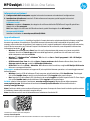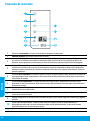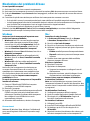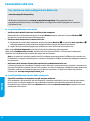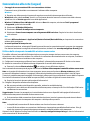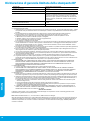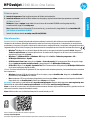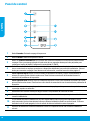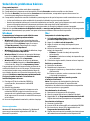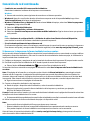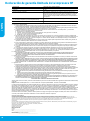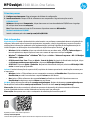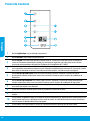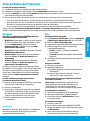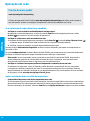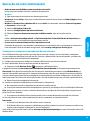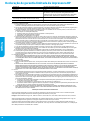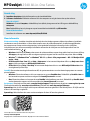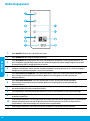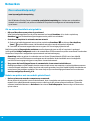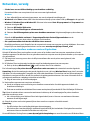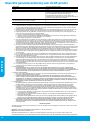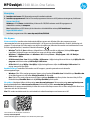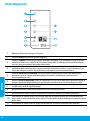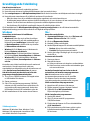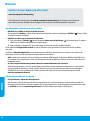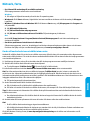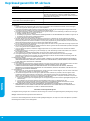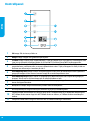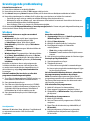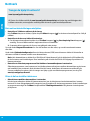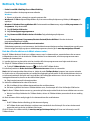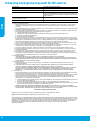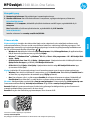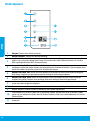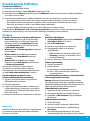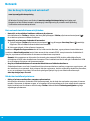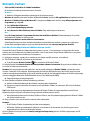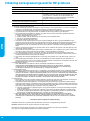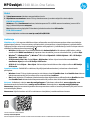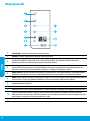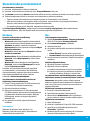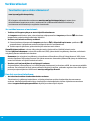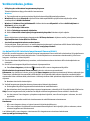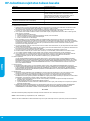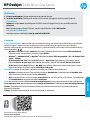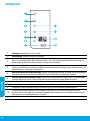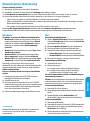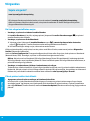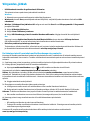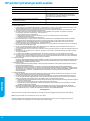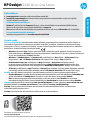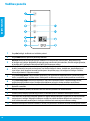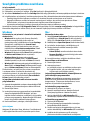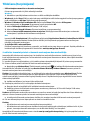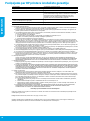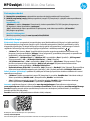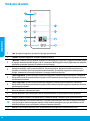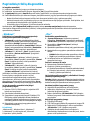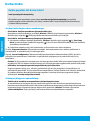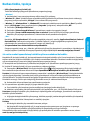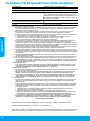A página está carregando...
A página está carregando...
A página está carregando...
A página está carregando...
A página está carregando...
A página está carregando...
A página está carregando...
A página está carregando...
A página está carregando...
A página está carregando...
A página está carregando...
A página está carregando...
A página está carregando...
A página está carregando...
A página está carregando...
A página está carregando...
A página está carregando...
A página está carregando...
A página está carregando...
A página está carregando...
A página está carregando...
A página está carregando...
A página está carregando...
A página está carregando...
A página está carregando...
A página está carregando...
A página está carregando...
A página está carregando...
A página está carregando...
A página está carregando...

HP Deskjet 2540 All-in-One Series
Primeiros passos
1. Congure sua impressora: Siga as imagens do folheto de conguração.
2. Instale o software: Coloque o CD do software no seu computador e siga as instruções na tela.
O CD não inicia?
Windows
®
: Navegue até Computador, clique duas vezes no ícone da unidade de CD/DVD com o logotipo
HP e clique duas vezes em setup.exe.
Mac: Clique duas vezes no ícone do CD na mesa e clique duas vezes em HP Installer.
Nenhuma unidade de CD/DVD?
Instale o software pelo site: www.hp.com/ePrint/DJ2540.
Mais informações
Ajuda eletrônica: Instale a Ajuda eletrônica selecionando-a no software recomendado durante a instalação do
software. Saiba mais sobre recursos do equipamento, impressão, solução de problemas e suporte. Encontre
noticações e informações ambientais e de regulamentação, incluindo a Noticação de Regulamentação da
União Europeia e as declarações de conformidade, na seção Informações Técnicas.
• Windows
®
8: Na tela Iniciar, clique com o botão direito em uma área vazia, clique em Todos os Apps na
barra de aplicativos, depois clique no ícone com o nome da impressora e clique em Ajuda.
• Windows
®
7, Windows Vista
®
e Windows
®
XP: Clique em Iniciar > Todos os Programas > HP > HP Deskjet
2540 series > Ajuda.
• OS X Mountain Lion, Lion: Clique em Ajuda > Central de Ajuda. Na janela do Visualizador de Ajuda, clique
em Ajuda para todos os seus aplicativos e clique em HP Deskjet 2540 series.
• OS X v10.6: Clique em Ajuda > Ajuda Mac. Na janela do Visualizador de Ajuda, selecione HP Deskjet 2540
series no menu pop-up Ajuda Mac.
Leiame: Contém informações de suporte da HP, requisitos de sistema operacional e atualizações recentes para
a impressora.
• Windows: Insira o CD do software no seu computador e navegue até ReadMe.chm. Clique duas vezes em
ReadMe.chm para abri-lo e selecione o arquivo Leiame em seu idioma.
• Mac: Insira o CD do software e abra a pasta Leiame localizada na raiz do CD. Clique duas vezes em
ReadMe.html e selecione o arquivo Leiame em seu idioma.
Na Web: Ajuda e informações adicionais: www.hp.com/go/support. Registro da impressora: www.register.hp.com.
Declaração de Conformidade: www.hp.eu/certicates. Consumo de tinta: www.hp.com/go/inkusage.
Observação: A tinta dos cartuchos é utilizada no processo de impressão de inúmeras maneiras diferentes,
e certa quantidade de tinta residual é deixada no cartucho após sua utilização.
Digitalize para saber mais sobre a impressora.
www.hp.com/eu/m/dj2540
Taxas de dados padrão podem se aplicar. Pode não estar disponível em todos os idiomas.
Observação: Use apenas com o cabo e o adaptador de alimentação fornecidos pela HP.
Português

32
Painel de Controle
1
Botão Liga/Desliga: Liga ou desliga a impressora.
2
Botão Cancelar: Interrompe a operação atual.
3
Botão Sem o: A luz indica que há uma conexão sem o. Pressione o botão para ativar ou desativar
o recurso. Mantenha pressionado o botão por mais de três segundos, até a luz piscar e ser iniciado
o modo de pressionamento de botão da Conguração Protegida de Wi-Fi (WPS).
4
Botão Wireless Direct: Use o HP Wireless Direct para imprimir por rede sem o sem usar roteador, de
seu computador, smartphone, tablet ou outro dispositivo habilitado para rede sem o. Pressione o botão
para ativar ou desativar o recurso. Para obter mais informações, consulte a seção na página 5.
5
Botão Iniciar Cópia em Preto: Inicia uma cópia em preto e branco. Aumente o número de cópias
pressionando o botão várias vezes. Atua como um botão Continuar após a solução de problemas de
impressão.
6
Botão Iniciar Cópia Colorida: Inicia uma cópia em cores. Aumente o número de cópias pressionando
o botão várias vezes. Atua como um botão Continuar após a solução de problemas de impressão.
7
Luz Atenção: Indica que a impressora está sem papel ou que há algum congestionamento de papel ou
ocorrência que requer a sua atenção.
8
Luzes dos cartuchos: Indicam pouca tinta ou problema no cartucho de tinta.
9
Visor do painel de controle: Indica a quantidade de cópias, erros de mídia e a intensidade do sinal da rede
sem o.
10
Luz de status do Wireless Direct: A luz branca contínua indica que o HP Wireless Direct está ativado. A luz
está piscando indica que o HP Wireless Direct está iniciando. Se o HP Wireless Direct estiver desativado,
a luz de status do Wireless Direct cará apagada.
11
Luz de status da conexão sem o: Indica se a impressora possui conexão sem o com a rede.
Português

33
Solução Básica de Problemas
Se você não conseguir imprimir:
1. Certique-se de que as conexões dos cabos estejam rmes.
2. Verique se a impressora está ligada. O botão Liga/Desliga acenderá na cor branca.
3. Se a luz de Atenção e as luzes dos Cartuchos estiverem piscando, verique a porta de acesso aos cartuchos
para certicar-se de que esteja fechada.
4. Observe a luz de status da conexão sem o para vericar se a impressora está conectada à rede.
• A luz azul contínua indica que a conexão sem o foi estabelecida e é possível fazer impressões.
• A luz piscando indica que a conexão sem o está ativa, mas a impressora não está conectada a uma rede.
Verique se a impressora está dentro do alcance do sinal da rede sem o.
• Se a conexão sem o estiver desativada, a luz de status de conexão sem o cará apagada.
Conra o site das Ferramentas de Diagnóstico da HP em www.hp.com/go/tools para baixar gratuitamente
utilitários (ferramentas) de diagnóstico que podem ser usados para corrigir problemas comuns da impressora.
MacWindows
Verique se a impressora está denida como seu
dispositivo padrão de impressão:
• Windows 8: Aponte para ou toque no canto superior
direito da tela para abrir a barra de Botões, clique
no ícone Congurações, clique ou toque em
Painel de Controle e clique ou toque em Exibir
impressoras e dispositivos.
• Windows 7: No menu Iniciar do Windows, clique em
Dispositivos e Impressoras.
• Windows Vista: Na barra de tarefas do Windows,
clique em Iniciar, em Painel de Controle e em
Impressoras.
• Windows XP: Na barra de tarefas do Windows,
clique em Iniciar, em Painel de Controle e em
Impressoras e Aparelhos de Fax.
Se você ainda não conseguir imprimir, desinstale
e reinstale o software:
Observação: O desinstalador remove todos os
componentes de software HP especícos para
o dispositivo. Ele não remove componentes
compartilhados com outros produtos ou programas.
Para desinstalar o software:
1. Desconecte a impressora HP do computador.
2. Abra a pasta Aplicativos: Hewlett-Packard.
3. Clique duas vezes em HP Uninstaller. Siga as
instruções na tela.
Verique a la de impressão:
1. Em Preferências do Sistema, clique em Impressão
e Digitalização (Impressão e Fax no OS X v10.6).
2. Clique em Abrir Fila de Impressão.
3. Clique em um trabalho de impressão para selecioná-lo.
4. Utilize os seguintes botões para gerenciar
o trabalho de impressão:
• Excluir: Cancela o trabalho de impressão
selecionado.
• Continuar: Retoma um trabalho de impressão
pausado.
5. Caso tenha feito alguma alteração, tente imprimir
novamente.
Reiniciar e redenir:
1. Reinicie o computador.
2. Redena a impressora.
a. Desligue a impressora e desconecte o cabo de
alimentação.
b. Aguarde um minuto e reconecte o cabo de
alimentação. Ligue a impressora.
Declarações
Windows XP, Windows Vista, Windows 7 e Windows 8
são marcas comerciais da Microsoft Corporation
registradas nos Estados Unidos.
Certique-se de que a impressora tenha uma marca
de seleção no círculo próximo a ela. Se sua impressora
não estiver selecionada como a impressora padrão,
clique com o botão direito no ícone correspondente
a ela e selecione Denir como Impressora Padrão
no menu.
Se você ainda não conseguir imprimir ou se
a instalação do software falhar:
1. Remova o CD da unidade de CD/DVD do computador
e desconecte o cabo USB do computador.
2. Reinicie o computador.
3. Insira o CD do software da impressora na unidade
de CD/DVD do computador e siga as instruções na
tela para instalar o software da impressora. Não
conecte o cabo USB até ser instruído a isso.
4. Quando a instalação for concluída, reinicie
o computador.
Para instalar o software:
1. Conecte o cabo USB.
2. Insira o CD do software na unidade de CD/DVD.
3. Na área de trabalho, abra o CD e clique duas vezes
em HP Installer.
4. Siga as instruções de instalação na tela e as
impressas que vieram com a impressora HP.
Português

34
Operação em rede
Precisa de mais ajuda?
www.hp.com/go/wirelessprinting
O Centro de Impressão Sem Fio HP em www.hp.com/go/wirelessprinting pode ajudar você a preparar
sua rede sem o, instalar e recongurar a impressora e solucionar problemas com a rede.
Se a instalação da rede não foi bem-sucedida:
• Verique se o recurso Sem o está habilitado na sua impressora.
No painel de controle da impressora, se a luz de conexão Sem Fio estiver apagada, pressione o botão
Sem Fio (
) para ativar os recursos sem o da impressora.
• Verique se a impressora está conectada à sua rede.
1. No painel de controle da impressora, pressione o botão Sem Fio (
) e o botão Iniciar Cópia em Preto ( )
ao mesmo tempo. O Relatório de Teste de Rede Sem Fio é impresso automaticamente.
2. Verique, no topo do relatório, se houve alguma falha durante o teste.
Consulte a seção Resultados do Diagnóstico de todos os testes realizados, para saber se a impressora foi
aprovada ou não.
Na seção Conguração Atual, localize o Nome da Rede (SSID) à qual a impressora está conectada atualmente.
Certique-se de que a impressora esteja conectada à mesma rede que o computador.
Observação: Se seu computador estiver conectado a uma Rede Privada Virtual (VPN), desconecte-a
temporariamente antes de dar continuidade à instalação. Após a instalação, você precisará estar
desconectado da VPN para acessar a impressora em sua rede doméstica.
• Verique se o software de segurança não está bloqueando a comunicação em sua rede.
Os softwares de segurança, como os rewalls, podem bloquear a comunicação entre o computador
e a impressora durante a instalação em rede. Se sua impressora não puder ser encontrada, desative
temporariamente seu rewall e verique se o problema desaparece. Para mais ajuda e dicas de software
de segurança, visite: www.hp.com/go/wpc-rewall_br-pt.
Após a instalação bem-sucedida da impressora:
• Compartilhe a impressora com vários computadores na rede.
Se sua impressora já está conectada à rede doméstica, é possível compartilhá-la com outros computadores
dessa mesma rede. Em cada computador adicional, é preciso apenas instalar o software da impressora HP.
Durante a instalação do software, selecione Sem Fio na tela Opções de Conexão e siga as instruções exibidas.
Português

35
Se deseja usar a impressora em rede sem o sem roteador:
Use o HP Wireless Direct para imprimir por rede sem o sem usar roteador, de seu computador, smartphone
ou outro dispositivo habilitado para rede sem o. Para usar o Wireless Direct de um computador, o software da
impressora deve estar instalado nesse computador.
1. Congure sua impressora e verique se o software HP fornecido com ela está instalado.
2. Ative o HP Wireless Direct no painel de controle da impressora:
a. Pressione o botão Wireless Direct (
) para ativar o HP Wireless Direct.
A página de informações Usar a Impressora na Rede Sem Fio sem Roteador será impressa automaticamente.
Observação: Se a página de informações não for impressa, mantenha pressionado o botão Wireless Direct por
mais de três segundos para imprimi-la. A página de informações pode não estar disponível em todos os idiomas.
Contudo, talvez seja possível imprimir uma página de informações em seu idioma congurando-o no Servidor da
Web Incorporado. Para obter mais informações sobre o Servidor da Web Incorporado, consulte a Ajuda eletrônica.
b. Siga as instruções na página de informações.
3. Conecte seu dispositivo habilitado para conexão sem o à impressora:
a. No computador sem o ou dispositivo móvel, ative a conexão sem o.
b. Procure pelo nome Wireless Direct da impressora e conecte-se, por exemplo: HP-Print-XX-Deskjet 2540 series.
Dica: Você pode encontrar o nome e a senha do Wireless Direct na página de informações Usar a Impressora na
Rede Sem Fio sem Roteador.
c. Se a segurança do Wireless Direct estiver ativada, insira a senha Wireless Direct quando for solicitado.
4. Use a impressora como você normalmente faria de seu computador ou dispositivo móvel.
Observação:
• A conexão do HP Wireless Direct não oferece acesso à Internet.
• O HP Wireless Direct com segurança é habilitado por padrão quando você o ativa. Somente os usuários com
a senha podem imprimir na rede sem o, em sua impressora.
Visite o Centro de Impressão Sem Fio HP em www.hp.com/go/wirelessprinting para mais informações sobre o HP
Wireless Direct.
• Mudar de uma conexão USB para uma conexão de rede sem o.
Você precisa ter instalado com êxito o software da impressora.
Windows
1. Siga estas etapas de acordo com seu sistema operacional:
• Windows 8: Na tela Iniciar, clique com o botão direito em uma área vazia e clique em Todos os Apps na barra
de aplicativos.
• Windows 7, Windows Vista e Windows XP: No menu Iniciar do computador, selecione Todos os Programas
ou Programas e selecione HP.
2. Selecione HP Deskjet 2540 series.
3. Selecione Conguração de Impressora e Software.
4. Selecione Converter impressora conectada via USB em sem o. Siga as instruções na tela.
Mac
Utilize o Assistente de Conguração HP em Aplicativos/Hewlett-Packard/Utilitários do Dispositivo para
mudar a conexão no software dessa impressora para sem o.
• Se você estiver tendo problemas ao fazer impressões em rede.
Softwares de segurança, como rewalls, podem bloquear a comunicação entre o computador e a impressora.
Para mais ajuda e dicas de software de segurança, visite: www.hp.com/go/wpc-rewall_br-pt.
Operação em rede (continuação)
Português

36
Declaração de garantia limitada da impressora HP
A. Extensão da garantia limitada
1. A Hewlett-Packard (HP) garante ao cliente final que os produtos HP especificados acima estarão livres de defeitos de
materiais e fabricação pelo período mencionado acima, que se inicia na data da compra pelo cliente.
2. No caso de produtos de software, a garantia limitada HP cobre apenas falhas de execução de instruções de programação. A
HP não garante que a operação de qualquer produto será ininterrupta ou livre de erros.
3. A garantia limitada HP cobre somente os defeitos surgidos como resultado de uso normal do produto, e não cobre outros
problemas, incluindo os que surgirem como resultado de:
a. Manutenção ou modificação inadequada;
b. Software, mídia, peças ou suprimentos não fornecidos ou aceitos pela HP;
c. Operação fora das especificações do produto;
d. Modificação não autorizada ou uso indevido.
4. Para produtos de impressoras HP, o uso de um cartucho não HP ou de um cartucho recondicionado não afeta a garantia ao
cliente nem qualquer contrato de suporte HP com o cliente. No entanto, se uma falha ou um dano da impressora puderem ser
atribuídos ao uso de um cartucho não HP ou recondicionado ou a um cartucho de tinta expirado, a HP cobrará suas taxas
padrão referentes a tempo e materiais para fazer a manutenção na impressora quanto à falha ou ao dano em questão.
5. Se a HP for informada, durante o período de garantia aplicável, sobre um defeito em qualquer produto coberto pela garantia
HP, poderá optar por substituir ou consertar o produto.
6. Se a HP não puder consertar ou substituir o produto defeituoso coberto pela garantia HP, como for aplicável, ela irá, dentro de
um período de tempo razoável após a notificação do defeito, ressarcir o valor pago pelo produto.
7.
A HP não tem obrigação de consertar, substituir ou ressarcir o valor pago até o cliente retornar o produto defeituoso à HP.
8. Qualquer produto de reposição pode ser novo ou em estado de novo, desde que a sua funcionalidade seja ao menos igual
àquela do produto que está sendo substituído.
9.
Os produtos HP podem conter peças manufaturadas, componentes ou materiais equivalentes a novos no desempenho.
10. A Declaração de garantia limitada da HP é válida em qualquer país onde o produto coberto HP for distribuído pela HP.
Contratos para serviços de garantia adicionais, como serviços nas instalações do cliente, podem estar disponíveis em
qualquer representante de serviços HP em países onde o produto é distribuído pela HP ou por importador autorizado.
B. Limitações da garantia
DENTRO DOS LIMITES PERMITIDOS PELAS LEIS LOCAIS, NEM A HP NEM OS SEUS FORNECEDORES FAZEM
QUALQUER OUTRA GARANTIA OU CONDIÇÃO DE QUALQUER NATUREZA, EXPRESSA OU IMPLÍCITA, GARANTIAS
OU CONDIÇÕES IMPLÍCITAS DE COMERCIABILIDADE, QUALIDADE SATISFATÓRIA E ADEQUAÇÃO A UM PROPÓSITO
PARTICULAR.
C. Limitações de responsabilidade
1. Para a extensão permitida pela lei local, as soluções fornecidas nesta Declaração de Garantia são as únicas e exclusivas do
cliente.
2. DENTRO DOS LIMITES PERMITIDOS PELAS LEIS LOCAIS, EXCETO PELAS OBRIGAÇÕES ESPECIFICAMENTE
MENCIONADAS NESTA DECLARAÇÃO DE GARANTIA, EM HIPÓTESE ALGUMA A HP OU OS SEUS FORNECEDORES
SERÃO RESPONSÁVEIS POR DANOS DIRETOS, INDIRETOS, ESPECIAIS, INCIDENTAIS OU CONSEQUENCIAIS,
SEJAM ELES BASEADOS EM CONTRATO, AÇÃO DE PERDAS E DANOS OU QUALQUER OUTRO RECURSO JURÍDICO,
MESMO QUE A HP TENHA SIDO AVISADA DA POSSIBILIDADE DE TAIS DANOS.
D. Lei local
1. Esta Declaração de Garantia fornece ao cliente direitos legais específicos. O cliente pode também ter outros direitos que
podem variar de estado para estado nos Estados Unidos, de província para província no Canadá e de país para país em
outros lugares no mundo.
2. Na medida em que esta declaração de garantia for inconsistente com as leis locais, deve ser considerada emendada para se
tornar consistente com tais leis. Sob elas, certas limitações desta declaração e isenções de responsabilidade podem não ser
aplicáveis ao cliente. Por exemplo, alguns estados dos Estados Unidos, assim como alguns governos fora dos EUA (incluindo
províncias canadenses), poderão:
a. Impedir que isenções de responsabilidades e limitações nesta Declaração de garantia limitem os direitos legais de um
consumidor (por exemplo, Reino Unido);
b. Ou restringir a capacidade de um fabricante para impor tais renúncias ou limitações; ou
c. Conceder ao cliente direitos de garantia adicionais, especificar a duração de garantias implícitas das quais fabricantes não
podem se isentar ou permitir limitações na duração de garantias implícitas.
3. OS TERMOS DESTA DECLARAÇÃO DE GARANTIA, EXCETO PARA OS LIMITES LEGALMENTE PERMITIDOS, NÃO
EXCLUEM, RESTRIGEM OU SE MODIFICAM, E SÃO UM ACRÉSCIMO AOS DIREITOS LEGAIS APLICÁVEIS À VENDA
DE PRODUTOS HP A TAIS CLIENTES.
Informações relativas à Garantia Limitada da HP
Anexa à presente declaração encontra-se uma lista das empresas HP de entre as quais consta o nome e morada da empresa
responsável pela prestação da Garantia Limitada HP (garantia do fabricante) no seu país.
Portugal: Hewlett-Packard Portugal, Lda., Edificio D. Sancho I, Quinta da Fonte, Porto Salvo, 2780-730 Paco de Arcos, P-Oeiras
Além da referida garantia do fabricante prestada pela HP, poderá também beneficiar, nos termos da legislação local em vigor, de
outros direitos legais relativos à garantia, ao abrigo do respectivo Contrato de Compra e Venda.
A presente garantia não representará quaisquer custos adicionais para o consumidor. A presente garantia limitada não afeta os
direitos dos consumidores constantes de leis locais imperativas, como seja o Decreto-Lei 67/2003, de 8 de Abril, com a redação que
lhe foi dada pelo Decreto-Lei 84/2008, de 21 de Maio.
Produto HP Duração da garantia limitada
Mídia de software 90 dias
Impressora 1 ano
Cartuchos de impressão ou de tinta Até que a tinta HP acabe ou até a data do “fim da garantia” impressa
no cartucho, o que ocorrer primeiro. Esta garantia não cobre
produtos de tinta HP que tenham sido reabastecidos, refabricados,
recondicionados, adulterados ou utilizados de forma incorreta.
Cabeças de impressão (aplicável somente aos produtos 1 ano
com cabeças de impressão substituíveis pelo cliente)
Acessórios 1 ano, a não ser que haja outra indicação
Português
A página está carregando...

38
Bedieningspaneel
1
Knop Aan/Uit: Hiermee zet u de printer uit of aan.
2
Knop Annuleren: Beëindigt de huidige handeling.
3
Knop Draadloos: Het lampje geeft aan dat er een draadloze verbinding is. Druk op de knop om in- of
uit te schakelen. Houd de knop langer dan drie seconden ingedrukt tot het lampje knippert om de WiFi
Protected Setup (WPS)-drukknopmodus te starten.
4
Knop Wireless Direct: Met HP Wireless Direct kunt u draadloos zonder router afdrukken vanaf uw
computer, smartphone, tablet of ander draadloos apparaat. Druk op de knop om in- of uit te schakelen.
Raadpleeg het gedeelte op pagina 5 voor meer informatie.
5
Knop Start Zwart/wit-kopiëren: Start een kopieertaak in zwart-wit. Verhoog het aantal afdrukken
door meerdere keren op de knop te drukken. Werkt als hervattingsknop na het oplossen van
afdrukproblemen.
6
Knop Start kleurenkopiëren: Start een kopieertaak in kleur. Verhoog het aantal afdrukken
door meerdere keren op de knop te drukken. Werkt als hervattingsknop na het oplossen van
afdrukproblemen.
7
Waarschuwingslampje: Geeft aan dat het papier in de printer op is, dat er een papierstoring is of wijst op
een andere gebeurtenis die uw aandacht vereist.
8
Cartridgelampjes: Geeft aan dat de inkt bijna op is of dat er een probleem is met de printcartridge.
9
Scherm bedieningspaneel: Geeft het aantal exemplaren, een mediumprobleem en de sterkte van het
draadloze signaal aan.
10
Statuslampje Draadloos: Een ononderbroken wit lampje geeft aan dat HP Wireless direct is ingeschakeld.
Knipperend lampje geeft aan dat HP Wireless direct aan het opstarten is. Als HP wireless direct is
uitgeschakeld, is het statuslampje voor wireless direct uitgeschakeld.
11
Statuslampje Draadloos: Geeft aan of de printer draadloos is verbonden met het netwerk.
Nederlands
A página está carregando...
A página está carregando...
A página está carregando...
A página está carregando...
A página está carregando...
A página está carregando...
A página está carregando...
A página está carregando...
A página está carregando...
A página está carregando...
A página está carregando...
A página está carregando...
A página está carregando...
A página está carregando...
A página está carregando...
A página está carregando...
A página está carregando...

56
Kontrolpanel
1
Afbryder: Tænder eller slukker printeren.
2
Knappen Annuller: Stopper den aktuelle handling.
3
Knappen Trådløs: Det blå lys angiver, at der er trådløs forbindelse. Tryk på knappen for at tænde eller
slukke. Tryk på og hold knappen nede i mere end tre sekunder, indtil indikatoren blinker, for at starte
WPS-trykknapfunktionen (Wi-Fi Protected Setup).
4
Knappen Direkte Trådløs: Med HP Direkte Trådløs kan du trådløst udskrive uden en router fra computeren,
smartphone, tablet eller andre enheder, der kan kongureres til trådløs forbindelse. Tryk på knappen for at
tænde eller slukke. Se afsnittet på side 5 for at få ere oplysninger.
5
Knappen Start kopi, sort: Starter sort/hvid kopiering. Øg antallet af kopier ved at trykke på knappen
ere gange. Fungerer som genoptag-knap efter løsning af udskrivningsproblemer.
6
Knappen Start kopi, farve: Starter et kopieringsjob i farver. Øg antallet af kopier ved at trykke på
knappen ere gange. Fungerer som genoptag-knap efter løsning af udskrivningsproblemer.
7
Advarselsindikator: Angiver, at printeren er løbet tør for papir, eller at der er papirstop, eller at der er sket
noget, der kræver brugerens indgriben.
8
Patronindikatorer: Indikerer, at blækniveauet er lavt, eller at der er et blækpatronproblem.
9
Display: Indikerer antallet af kopier, mediefejl og den trådløse signalstyrke.
10
Statusindikator for Direkte Trådløs: Der er HP Direkte Trådløs, hvis den lyser hvid. HP Direkte Trådløs
starter op, hvis indikatoren blinker. Hvis HP Direkte Trådløs er slået fra, er statusindikatoren for Direkte
Trådløs slukket.
11
Statusindikator for trådløs kommunikation: Viser, om printeren har oprettet trådløs forbindelse til
netværket.
Dansk
A página está carregando...

58
Netværk
Har du brug for hjælp med netværket?
www.hp.com/go/wirelessprinting
HP Wireless Printing Center, som ndes på www.hp.com/go/wirelessprinting, kan hjælpe med
klargørelse af det trådløse netværk, opsætning og omkongurering af printeren samt fejlnding
i forbindelse med netværksproblemer.
Hvis netværksinstallationen mislykkedes:
• Kontrollér, at den trådløse funktion er aktiveret på printeren.
Hvis indikatoren for Trådløs er slukket, skal du trykke på knappen Trådløs på printerens kontrolpanel (
)
for at aktivere printerens trådløse funktioner.
• Kontrollér, at printeren er forbundet til netværket.
1. Tryk på knappen Trådløs på printerens kontrolpanel (
), og på knappen Start kopi, Sort ( ) samtidigt.
Rapporten Test af trådløst netværk udskrives automatisk.
2. Hvis noget gik galt, vil det stå øverst i rapporten.
I sektionen Diagnosticeringsresultater kan du se, hvilke test der blev kørt, og om printeren bestod disse test.
I sektionen Aktuel konguration kan du nde navnet på det netværk (SSID), som printeren har forbindelse til.
Sørg for, at printeren har forbindelse til det samme netværk som computeren.
Bemærk: Hvis computeren er forbundet til et virtuelt privat netværk (VPN), skal du midlertidigt afbryde
forbindelsen til VPN, inden installationen fortsættes. Efter installationen skal du afbryde forbindelsen til VPN
for at få adgang til printeren via hjemmenetværket.
• Sørg for, at kommunikationen via netværket ikke blokeres af sikkerhedssoftware.
Sikkerhedssoftware som f.eks. rewall kan blokere kommunikationen mellem computeren og printeren, når
der installeres via et netværk. Hvis printeren ikke kan registreres, skal du midlertidigt deaktivere rewallen,
og se, om problemet forsvinder. Du kan nde yderligere hjælp til og tip om sikkerhedssoftware på:
www.hp.com/go/wpc-firewall.
Når du har installeret printeren:
• Deling af printeren mellem ere computere på netværket.
Hvis printeren allerede er forbundet til dit hjemmenetværk, kan du dele den med andre computere på samme
netværk. Det eneste, du behøver at gøre, er at installere HP-printersoftwaren for hver enkelt ekstra computer.
Under installationen af softwaren skal du vælge Trådløs i skærmbilledet Tilslutningsmuligheder og følge
vejledningen på skærmen.
Dansk
A página está carregando...
A página está carregando...
A página está carregando...
A página está carregando...
A página está carregando...
A página está carregando...
A página está carregando...
A página está carregando...
A página está carregando...
A página está carregando...
A página está carregando...
A página está carregando...
A página está carregando...
A página está carregando...
A página está carregando...
A página está carregando...
A página está carregando...
A página está carregando...
A página está carregando...
A página está carregando...
A página está carregando...
A página está carregando...
A página está carregando...
A página está carregando...
A página está carregando...

84
Pareiškimas dėl HP spausdintuvo ribotos garantijos
A. Ribotos garantijos galiojimo apimtis
1. Bendrovė „Hewlett-Packard“ (HP) galutiniam naudotojui garantuoja, kad aukščiau minėtas HP produktas yra
pagamintas kvalifikuotų darbininkų ir be medžiagų defektų, ir užtikrina jo veikimą visu aukščiau nurodytu
laikotarpiu nuo produkto įsigijimo dienos.
2. Programinės įrangos produktams HP ribota garantija taikoma tik tuo atveju, jeigu neįmanoma vykdyti
programavimo instrukcijų. HP negarantuoja, kad visi jos produktai veiks netrikdomai ir be klaidų.
3. HP ribota garantija apima tik tuos defektus, kurie yra tinkamo produkto naudojimo rezultatas. Ji netaikoma:
a. Jeigu produktas buvo netinkamai prižiūrimas arba buvo modifikuotas;
b. Programinei įrangai; laikmenoms, dalims bei priedams, kurių netiekia arba nepalaiko HP; arba
c. Operacijoms, kurios netelpa į specifikacijomis apibrėžtus produkto veikimo rėmus;
d. Jei produktas neleistinai modifikuojamas arba netinkamai naudojamas.
4. HP spausdintuvų produktams naudojamos ne HP pagamintos arba pakartotinai užpildytos kasetės neturi
įtakos nei naudotojo garantijai, nei jokiai su naudotoju sudarytai HP paramos sutarčiai. Tačiau jeigu
spausdintuvo veikimas sutrinka arba jis sugenda dėl naudojamos ne HP pagamintos, pakartotinai užpildytos
kasetės arba rašalo kasetės, kurios galiojimo terminas pasibaigęs, bendrovė HP pareikalaus įprasto mokesčio
už tokiai trikčiai ar gedimui pašalinti sunaudotas medžiagas ir sugaištą laiką.
5. Jeigu garantijos galiojimo metu HP bus informuota apie kokį nors produkto, kurį HP garantija apima, defektą,
bendrovė HP savo nuožiūra pataisys arba pakeis naudotojo produktą su defektais kitu.
6. Jeigu HP negali pataisyti ar pakeisti defektų turinčios dalies, kurią apima HP garantija, kaip tai joje numatyta,
bendrovė HP netrukus po to, kai jai bus pranešta apie defektą, grąžins pirkėjui už produktą sumokėtus pinigus.
7. HP neprivalės pataisyti, pakeisti arba atlyginti nuostolių tol, kol naudotojas negrąžins defektų turinčio produkto
bendrovei HP.
8. Visi pakaitiniai produktai gali būti nauji arba beveik nauji, tačiau savo funkcionalumu visada prilygs arba net
pralenks pakeičiamą produktą.
9. HP produktuose gali būti perdirbtų dalių, komponentų arba medžiagų, kurios savo veikimu prilygsta naujoms.
10. HP ribotos garantijos pareiškimas galioja bet kurioje šalyje bei vietovėje, kurioje HP platina šį produktą.
Atskiras papildomas paslaugų sutartis, pvz., atvykimo pas naudotoją, gali būti įmanoma sudaryti bet kurioje
HP įgaliotoje paslaugų teikimo įmonėje bet kurioje šalyje, kurioje šis HP produktas yra platinamas bendrovės
HP arba jos įgaliotųjų importuotojų.
B. Garantijos apribojimai
TIEK, KIEK LEIDŽIA VIETOS ĮSTATYMAI, NEI HP, NEI TREČIOSIOSŠALIES TIEKĖJAI NETEIKIA JOKIŲ
KITŲ GARANTIJŲ AR SĄLYGŲ, NEI AIŠKIAI IŠREIKŠTŲ, NEI NUMANOMŲ – KOMERCINĖS NAUDOS,
TINKAMOS KOKYBĖS BEI TIKIMO KONKREČIAM TIKSLUI GARANTIJŲ.
C. Atsakomybės apribojimai
1. Šiame Garantijos pareiškime nurodytos priemonės yra išskirtinės ir išimtinės naudotojui skirtos priemonės iki
ribų, galimų pagal vietinius įstatymus.
2. NEI HP, NEI TREČIOSIOS ŠALIES TIEKĖJAI NEATSAKO NEI UŽ SUTARTIMI, NEI CIVILINĖS TEISĖS
IEŠKINIU, NEI KOKIU NORS KITU TEISINIU BŪDU PAREMTUS IEŠKINIUS AR PRETENZIJAS DĖL
TIESIOGINIŲ, NETIESIOGINIŲ, TYČINIŲ, NETYČINIŲ AR PASEKMINIŲ NUOSTOLIŲ, NESVARBU, AR
APIE JUOS BUVO INFORMUOTA, AR NE, IŠSKYRUS ĮSIPAREIGOJIMUS, SPECIALIAI NURODYTUS
ŠIAME GARANTIJOS PAREIŠKIME, IKI RIBŲ, GALIMŲ PAGAL ATSKIROS VALSTYBĖS ĮSTATYMUS.
D. Vietiniai įstatymai
1. Šis garantijos pareiškimas suteikia naudotojui tam tikras juridines teises. Naudotojas taip pat gali turėti kitų
teisių, kurios gali skirtis priklausomai nuo valstijos (JAV), provincijos (Kanadoje) bei nuo šalies (likusioje
pasaulio dalyje).
2. Jeigu šis garantijos pareiškimas yra nesuderintas su vietiniais įstatymais, jis privalės būti su jais suderintas.
Tokiomis aplinkybėmis kai kurie pareiškimai ir apribojimai, nurodyti šiame garantijos pareiškime, naudotojui
gali negalioti. Pvz., kai kuriose JAV valstijose bei jos valdomose teritorijose už jos ribų (įskaitant Kanados
provincijas), gali būti:
a. Užkirstas kelias šio garantijos pareiškimo apribojimų ir teiginių galiojimui dėl įstatymuose nurodytų
naudotojo teisių (pvz., Jungtinėje Karalystėje);
b. Kitaip suvaržytos gamintojo teisės nurodyti tokius pareiškimus arba apribojimus; arba
c. Naudotojui užtikrinamos papildomos garantinės teisės, patikslintas išreikštų garantijų, kurių gamintojas
negali atsisakyti, galiojimo laikas arba galimi taikyti išreikštų garantijų galiojimo laiko apribojimai.
3. ŠIO GARANTIJOS PAREIŠKIMO SALYGOS, IŠSKYRUS IKI PAGAL ĮSTATYMUS GALIMOS RIBOS, YRA
TAIKOMOS PAPILDOMAI PRIE ĮSTATYMAIS NURODYTŲ TEISIŲ, TAIKOMŲ „HP“ PRODUKTŲ
PARDAVIMUI TOKIEMS PIRKĖJAMS, IR JŲ NEATŠAUKIA, NEPAKEIČIA BEI NĖRA IŠIMTINĖS.
Informacija apie HP garantiją
Pridedami HP bendrovių, teikiančių HP garantiją (gamintojo garantiją) Jūsų šalyje, pavadinimai ir adresai.
Lietuva: UAB „Hewlett-Packard“, V. Gerulaičio g. 1, LT-08200 Vilnius
Pagal taikytinus vartojimo prekių pardavimą reglamentuojančius nacionalinius teisės aktus, jūs taip pat turite įstatymų
galios teises. Gamintojo garantija jūsų įstatymų galią turinčių teisių jokiu būdu neapriboja ir joms poveikio neturi
HP produktas Ribotos garantijos galiojimo trukmė
Programinės įrangos laikmenos 90 dienų
Spausdintuvas 1 metai
Spausdintuvo arba rašalo kasetės Tol, kol pasibaigia HP rašalas arba iki galiojimo pabaigos
datos, išspausdintos ant kasetės, atsižvelgiant į tai, kas
įvyksta pirma. Ši garantija netaikoma HP produktams, kurie
buvo pakartotinai užpildyti, perdirbti, atnaujinti, netinkamai
naudojami arba sugadinti.
Spausdintuvo galvutės (taikoma tik produktams su 1 metai
naudotojo keičiamomis spausdintuvo galvutėmis)
Priedai 1 metai, jeigu nenurodyta kitaip
Lietuviškai
-
 1
1
-
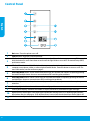 2
2
-
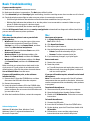 3
3
-
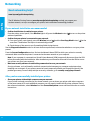 4
4
-
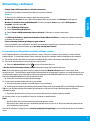 5
5
-
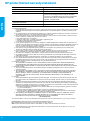 6
6
-
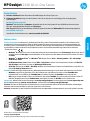 7
7
-
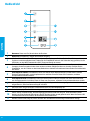 8
8
-
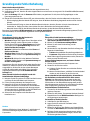 9
9
-
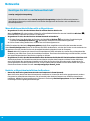 10
10
-
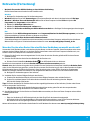 11
11
-
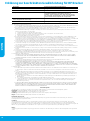 12
12
-
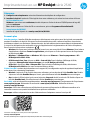 13
13
-
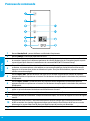 14
14
-
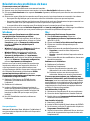 15
15
-
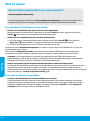 16
16
-
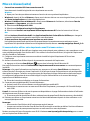 17
17
-
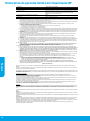 18
18
-
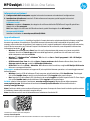 19
19
-
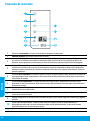 20
20
-
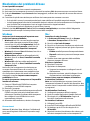 21
21
-
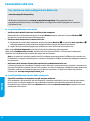 22
22
-
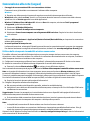 23
23
-
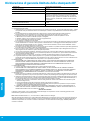 24
24
-
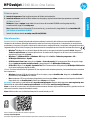 25
25
-
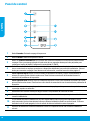 26
26
-
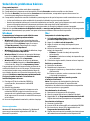 27
27
-
 28
28
-
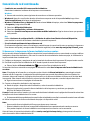 29
29
-
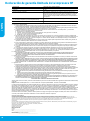 30
30
-
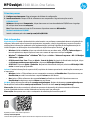 31
31
-
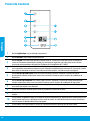 32
32
-
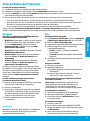 33
33
-
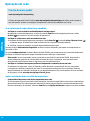 34
34
-
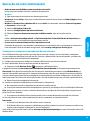 35
35
-
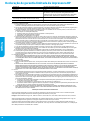 36
36
-
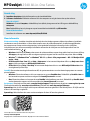 37
37
-
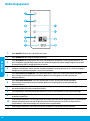 38
38
-
 39
39
-
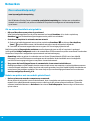 40
40
-
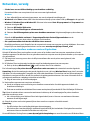 41
41
-
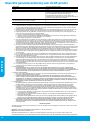 42
42
-
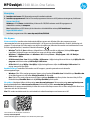 43
43
-
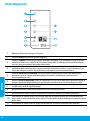 44
44
-
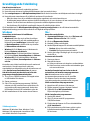 45
45
-
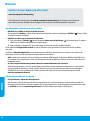 46
46
-
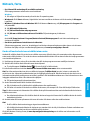 47
47
-
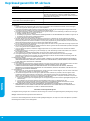 48
48
-
 49
49
-
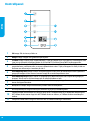 50
50
-
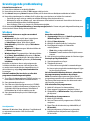 51
51
-
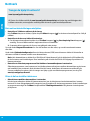 52
52
-
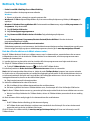 53
53
-
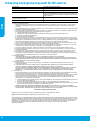 54
54
-
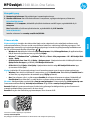 55
55
-
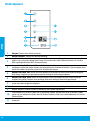 56
56
-
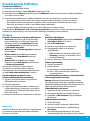 57
57
-
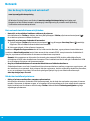 58
58
-
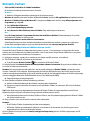 59
59
-
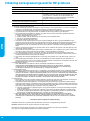 60
60
-
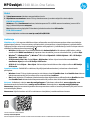 61
61
-
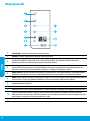 62
62
-
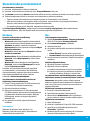 63
63
-
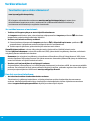 64
64
-
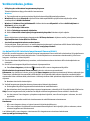 65
65
-
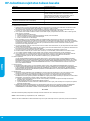 66
66
-
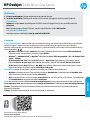 67
67
-
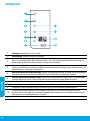 68
68
-
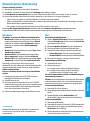 69
69
-
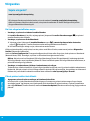 70
70
-
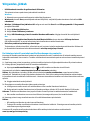 71
71
-
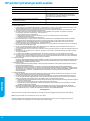 72
72
-
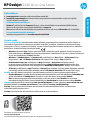 73
73
-
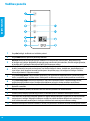 74
74
-
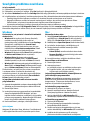 75
75
-
 76
76
-
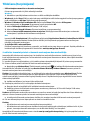 77
77
-
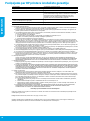 78
78
-
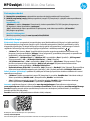 79
79
-
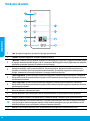 80
80
-
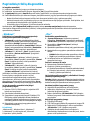 81
81
-
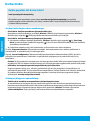 82
82
-
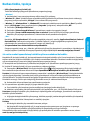 83
83
-
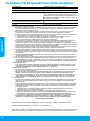 84
84
em outras línguas
- español: HP Deskjet 2546 El manual del propietario
- français: HP Deskjet 2546 Le manuel du propriétaire
- italiano: HP Deskjet 2546 Manuale del proprietario
- English: HP Deskjet 2546 Owner's manual
- Nederlands: HP Deskjet 2546 de handleiding
- Deutsch: HP Deskjet 2546 Bedienungsanleitung
- dansk: HP Deskjet 2546 Brugervejledning
- eesti: HP Deskjet 2546 Omaniku manuaal
- svenska: HP Deskjet 2546 Bruksanvisning
- suomi: HP Deskjet 2546 Omistajan opas
Artigos relacionados
-
HP Deskjet 2050A All-in-One Printer series - J510 Manual do proprietário
-
HP DeskJet Ink Advantage 3635 All-in-One Manual do proprietário
-
HP DeskJet 1512 Manual do proprietário
-
HP ENVY 4500 Serie Manual do proprietário
-
HP DeskJet Ink Advantage 5570 All-in-One Printer series Guia de usuario
-
HP Deskjet Ink Advantage 4510 e-All-in-One Printer series Guia de referência
-
HP Deskjet 3520 e-All-in-One Printer series Manual do proprietário
-
HP Deskjet 3000 J310 series Manual do proprietário
-
HP Deskjet 3070A e-All-in-One Printer series - B611 Manual do proprietário
-
HP Deskjet Ink Advantage 3540 e-All-in-One Printer series Guia de referência